Meniu inkaras yra naudinga " Elementor" funkcija, leidžianti nukreipti konkrečius svetainės skyrius. Tai leidžia vartotojams pasiūlyti intuityvią naršymo patirtį. Šiame vadove paaiškinsiu, kaip galite efektyviai naudoti meniu inkarus, kad pereitumėte iš vieno puslapio taško į kitą.
Pagrindiniai dalykai
- Elementor meniu inkarai leidžia lengvai pereiti į konkrečius puslapio skyrius.
- Turėdami aiškų ID, galite kurti nuorodas, kurios tiesiogiai veda į atitinkamus inkarus.
- Meniu inkarų naudojimas pagerina navigaciją, ypač ilguose puslapiuose.
Žingsnis po žingsnio
Pirmiausia atidarykite savo "WordPress" puslapį su "Elementor". Eikite į puslapį, kuriame norite įterpti meniu inkarus.
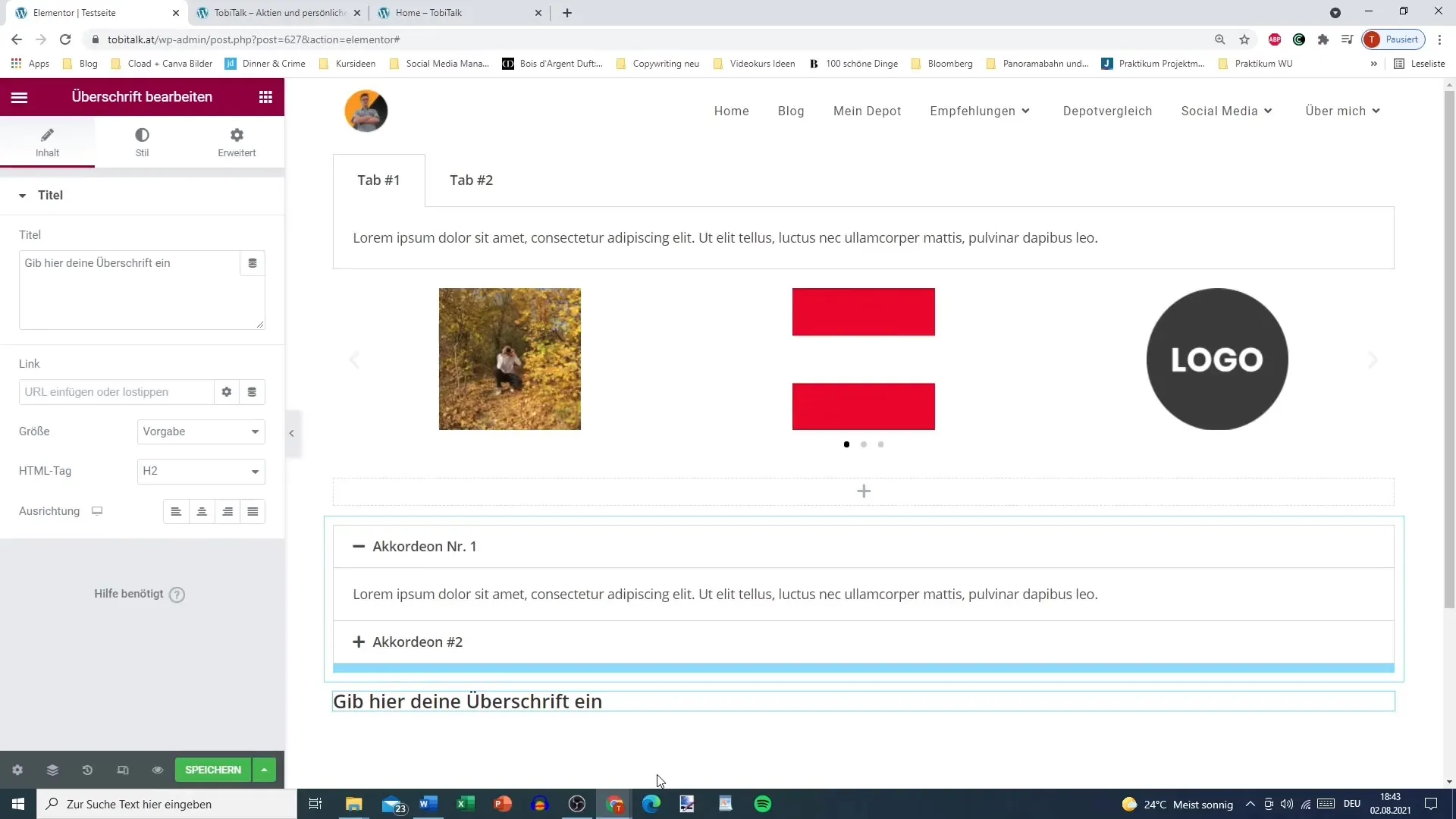
1. Įterpkite meniu inkarą
Pirmasis žingsnis - sukurti naują meniu inkarą. Tai atliekama "Elementor" skirtuke "General" ("Bendrosios"). Ieškokite inkaro elemento ir vilkite jį į norimą sritį, pavyzdžiui, puslapio viršuje.
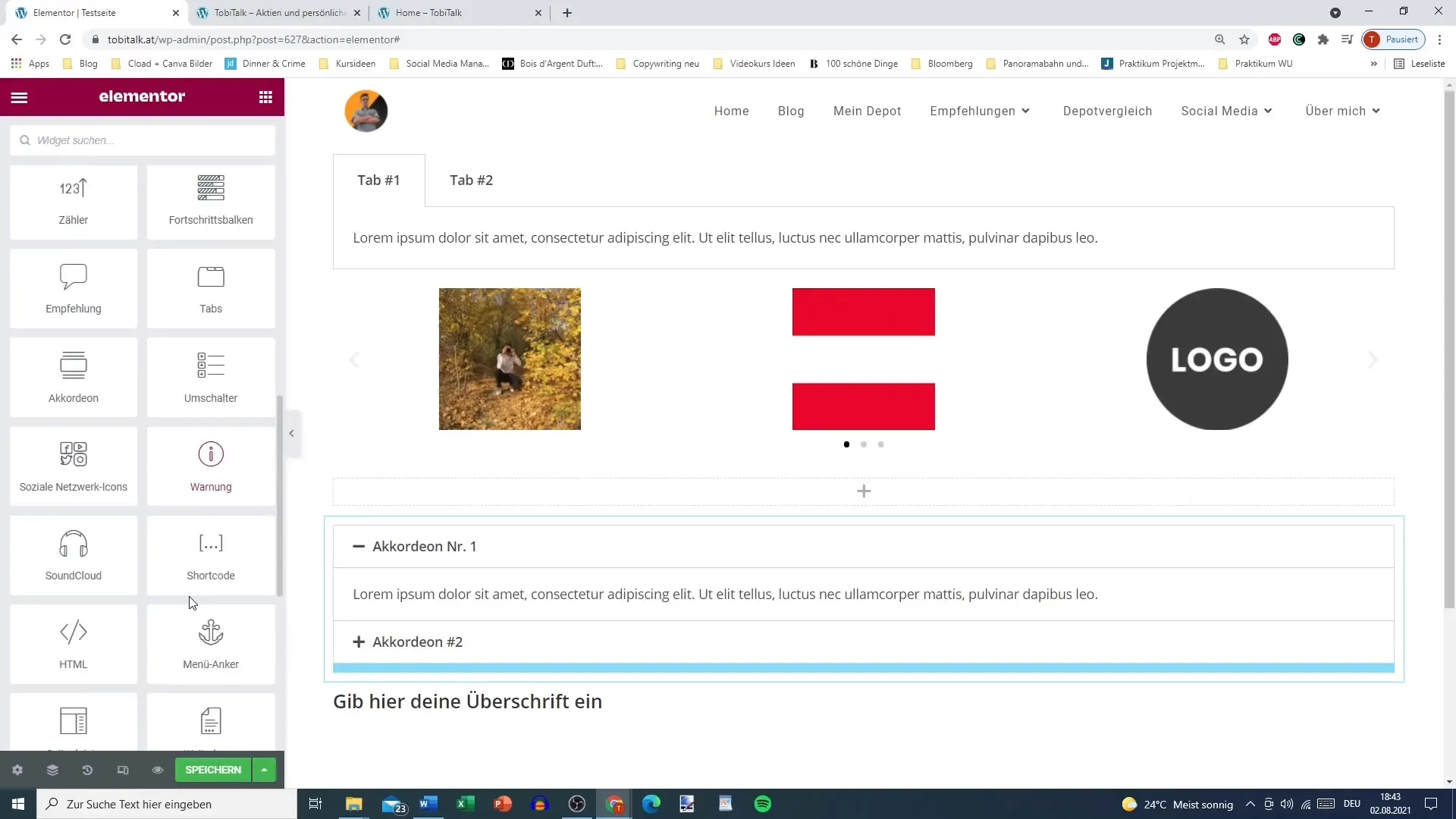
2. Nustatykite ID
Dabar suteikite ID pavadinimą. Šis ID yra labai svarbus vėliau susiejant nuorodas. Pavyzdžiui, galite pasirinkti ID "testiid". Įsitikinkite, kad nenaudojate umliautų. Leidžiami skaičiai ir raidės, todėl "testiid10" būtų tinkamas variantas. Nukopijuokite ID, kad galėtumėte jį naudoti vėliau.
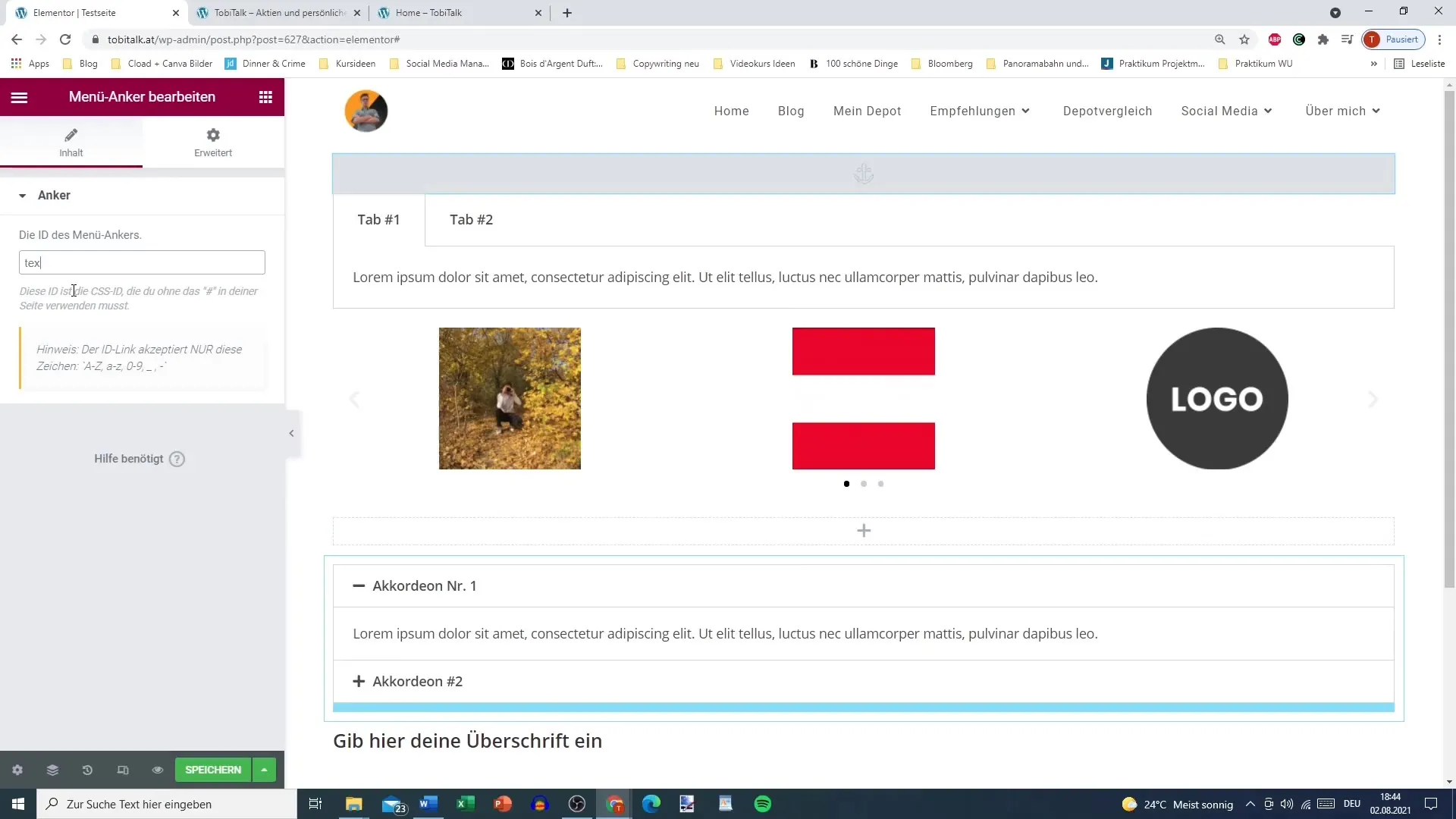
3. Taikykite inkarą turiniui
Dabar pritaikykite ID. Vilkite inkarą į norimą vietą, pavyzdžiui, į antraštę ar kitą skyrių. Čia galite naudoti ID "testiid", kad vėliau sukurtumėte nuorodą.
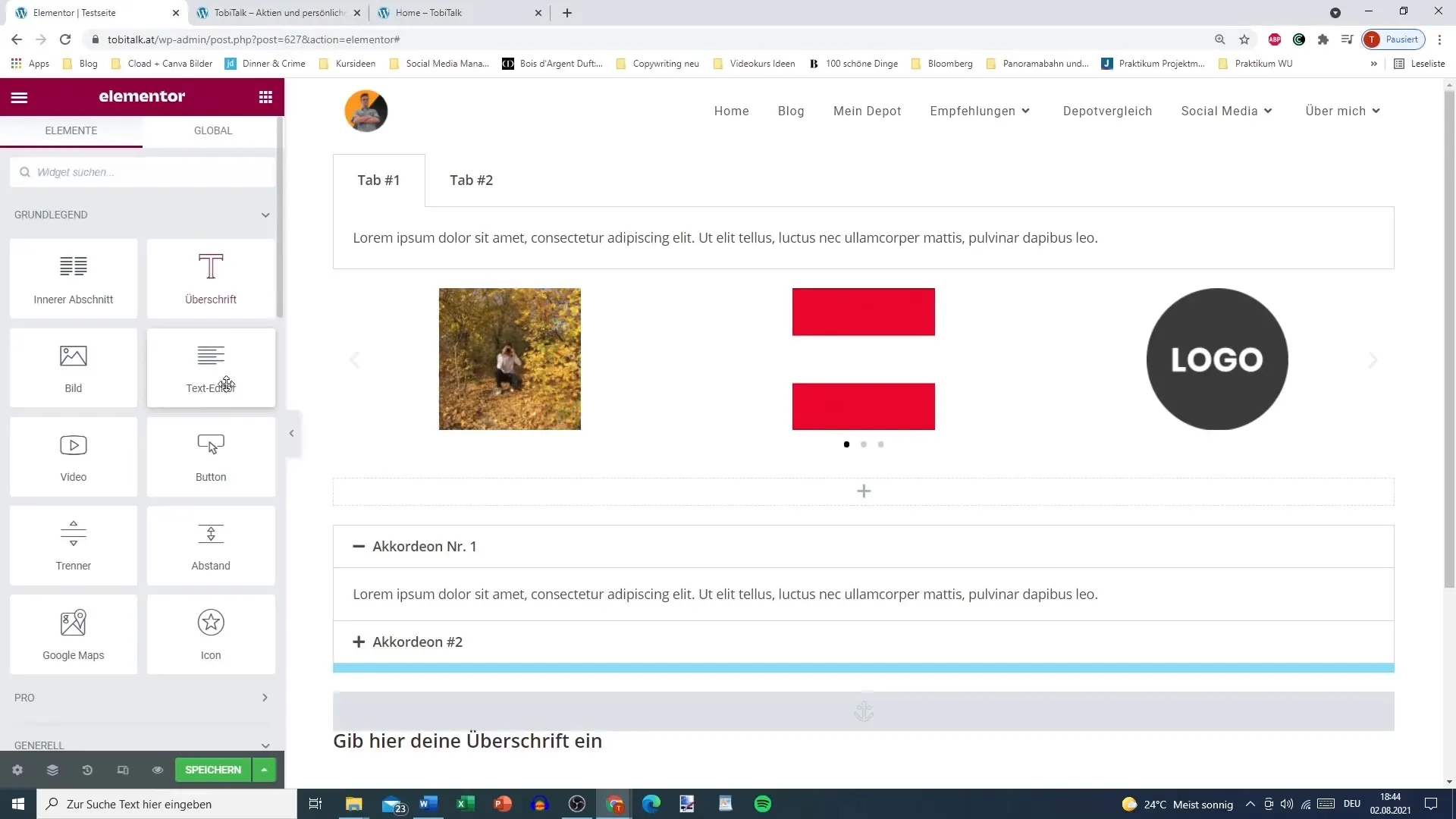
4. įterpkite antrąjį inkarą
Jei jums reikia kelių inkarinių nuorodų, galite pridėti dar vieną inkarą kitam skirsniui, pavyzdžiui, paveikslėlių rinkiniui. Pavadinkite šį inkarą "Aš esu" ir atitinkamai jį patalpinkite.
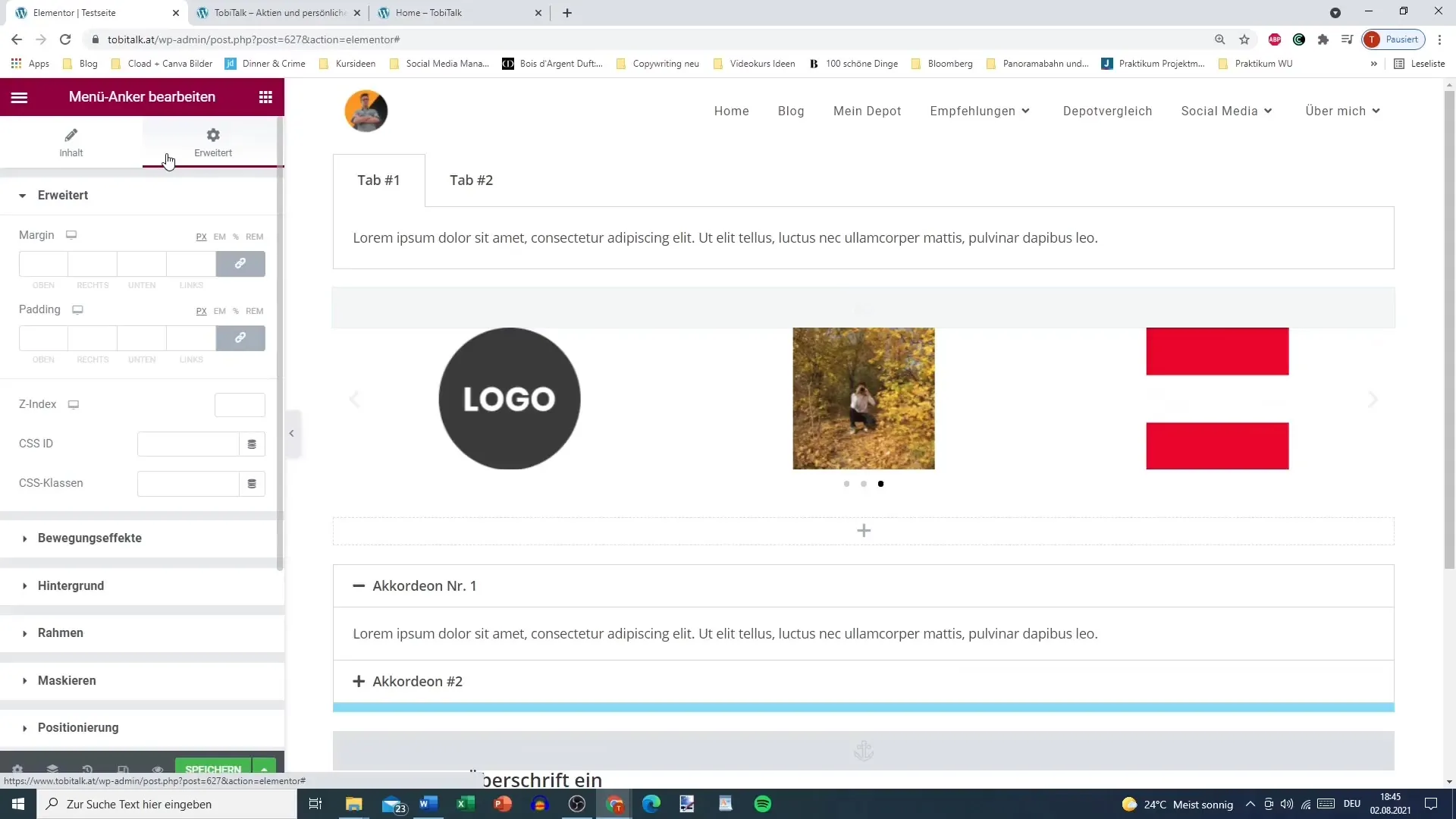
5. pridėkite nuorodą į mygtuką
Dabar metas sukurti mygtuką, kuriame būtų nuoroda į vieną iš inkarų. Tai galite padaryti redaguodami mygtuką ir įterpdami nuorodą. Nuoroda turėtų būti formato "#testiid". Įvedę nuorodą, išsaugokite pakeitimus.
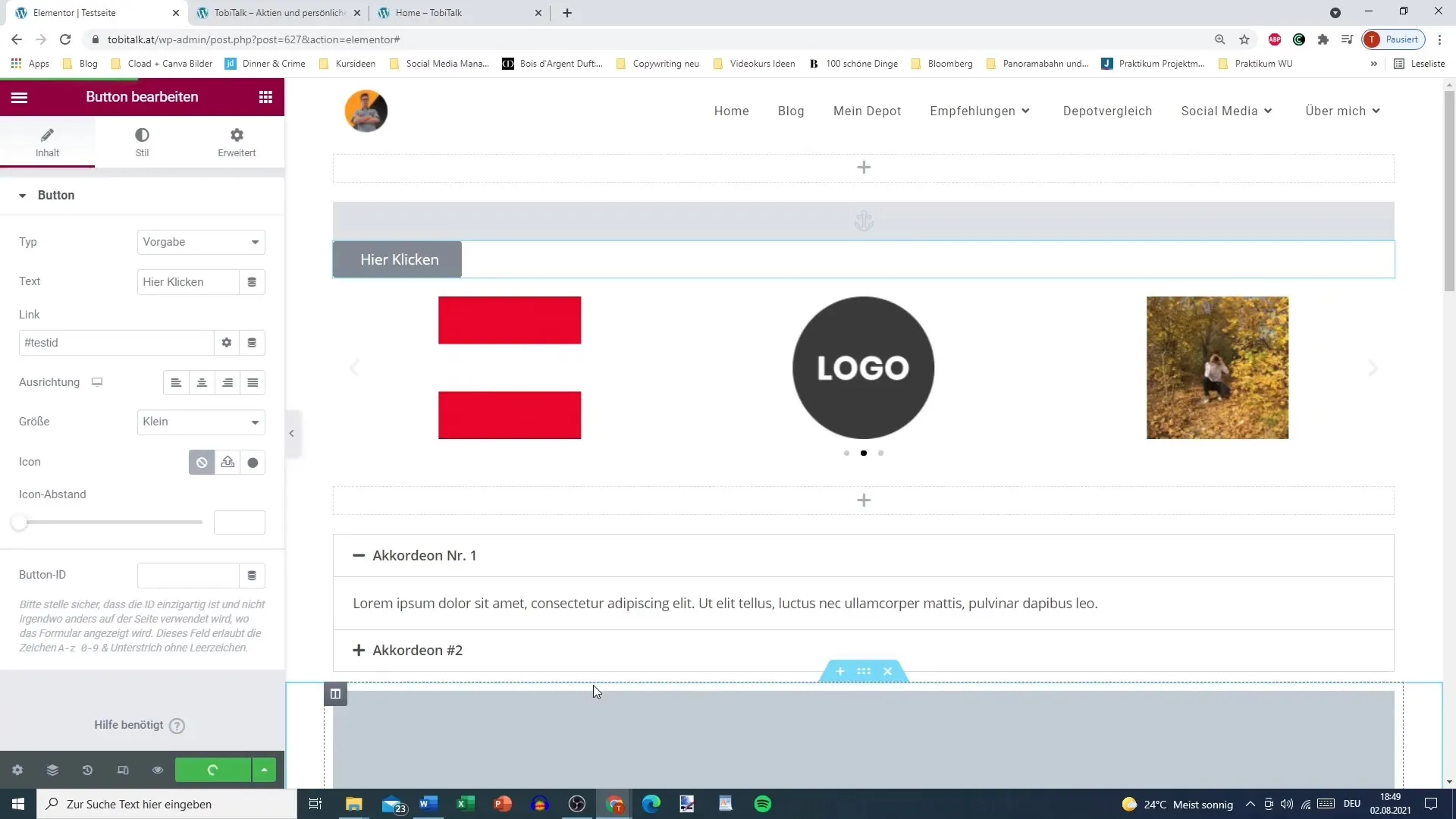
6. Išsaugokite ir išbandykite pakeitimus
Sukūrę mygtukų ir inkarų nuorodas, išsaugokite pakeitimus. Atnaujinkite puslapį ir išbandykite mygtukus. Dabar jie turėtų nukreipti į norimus skyrius.
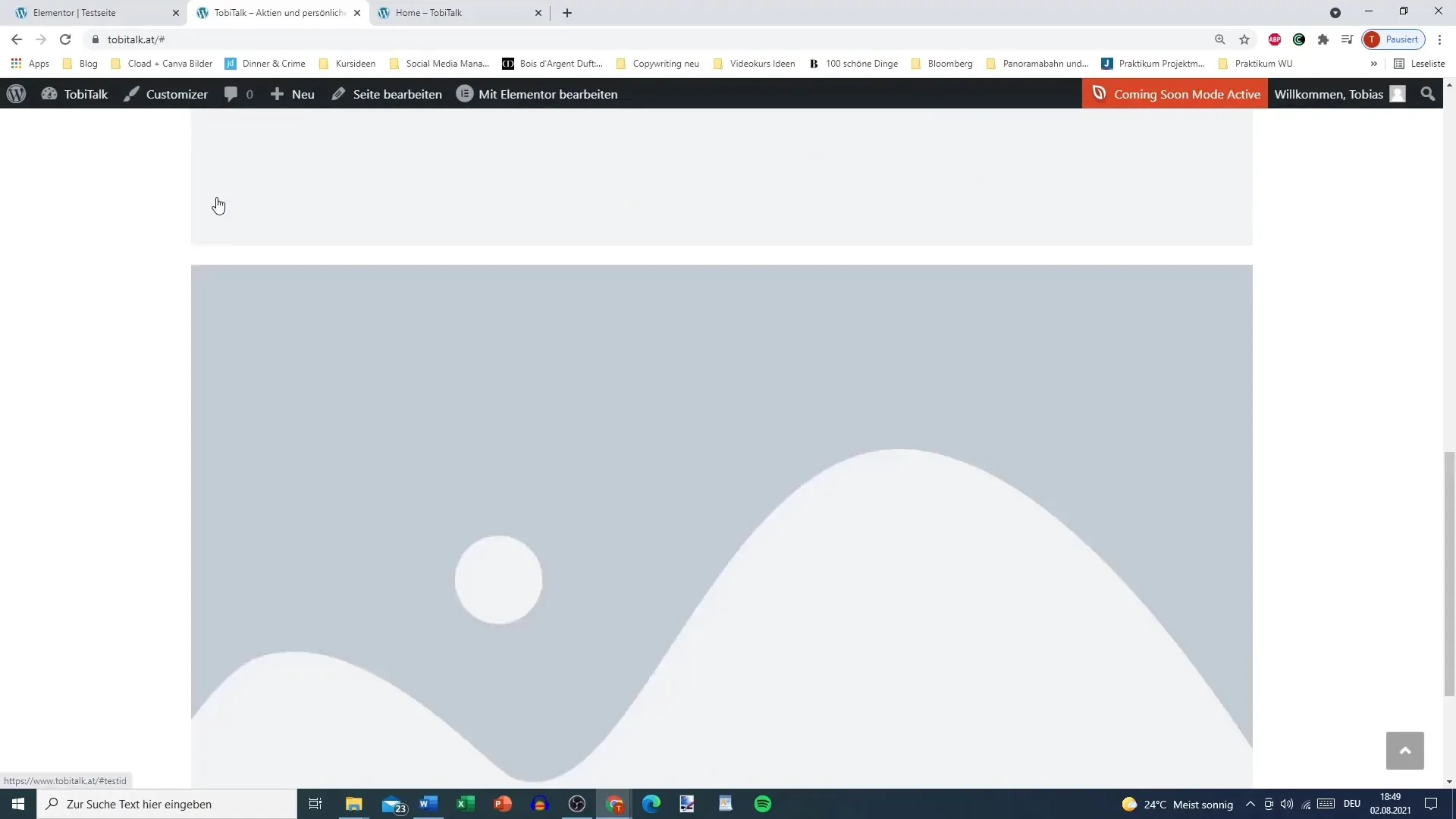
7. pridėkite daugiau nuorodų
Jei norite pridėti daugiau mygtukų su nuorodomis į kitus inkarus, pakartokite procedūrą. Nuorodų kūrimas išlieka toks pat, tik reikia pridėti atitinkamą ID.
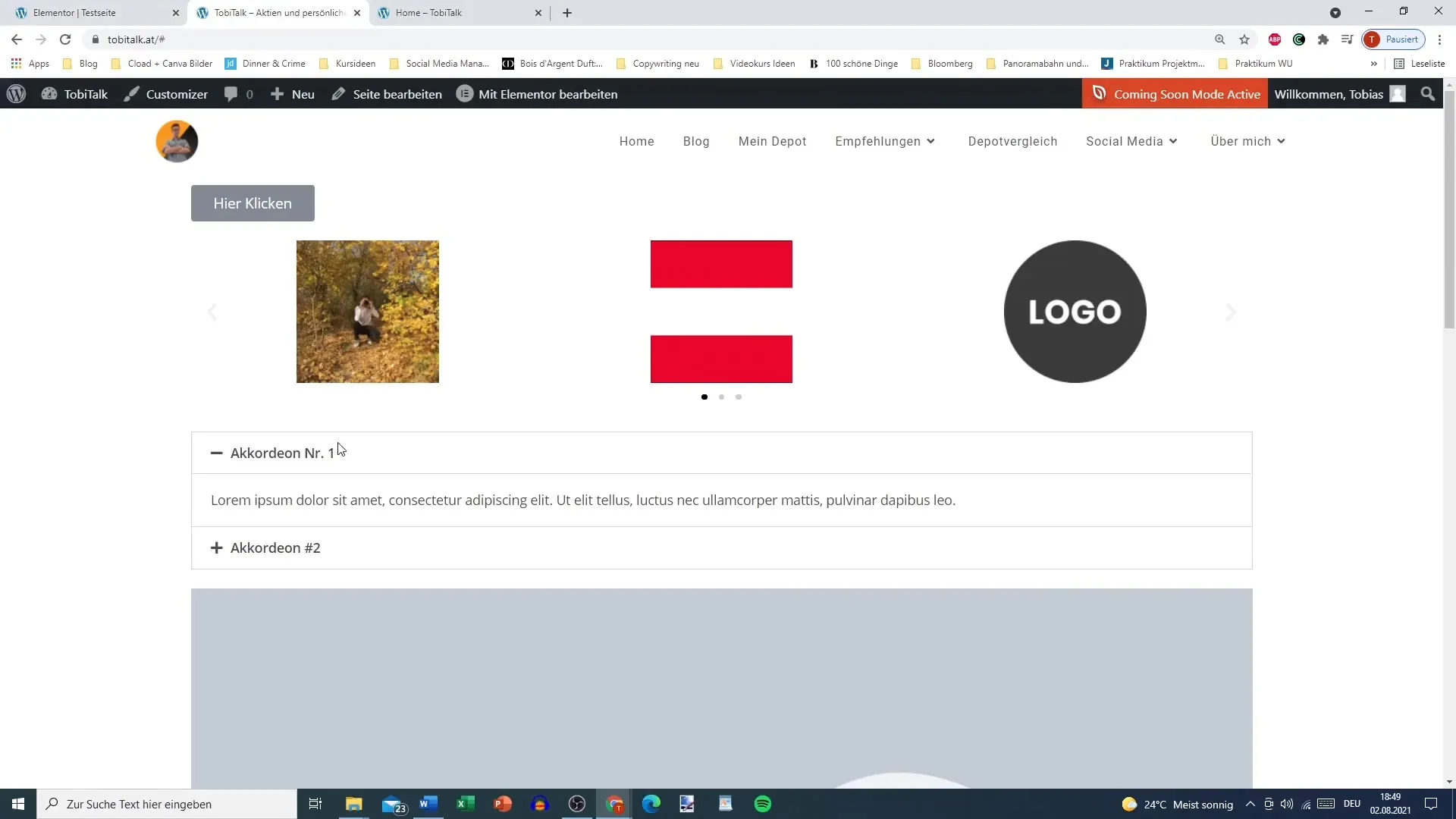
8. meniu inkarų naudojimas ilguose puslapiuose
Meniu inkarai ypač naudingi, jei turite ilgų puslapių, pavyzdžiui, atspaudų ar privatumo deklaracijų. Naudotojai gali tiesiogiai pereiti į norimus puslapio taškus, o tai padidina naudotojo patogumą.
9. dizaino lankstumas
Taip pat galite nuspręsti, ar norite naudoti mygtukus, ar antraštes, kad inkarų nuorodos būtų matomos. Lankstus dizainas turėtų atspindėti jūsų asmeninį požiūrį.
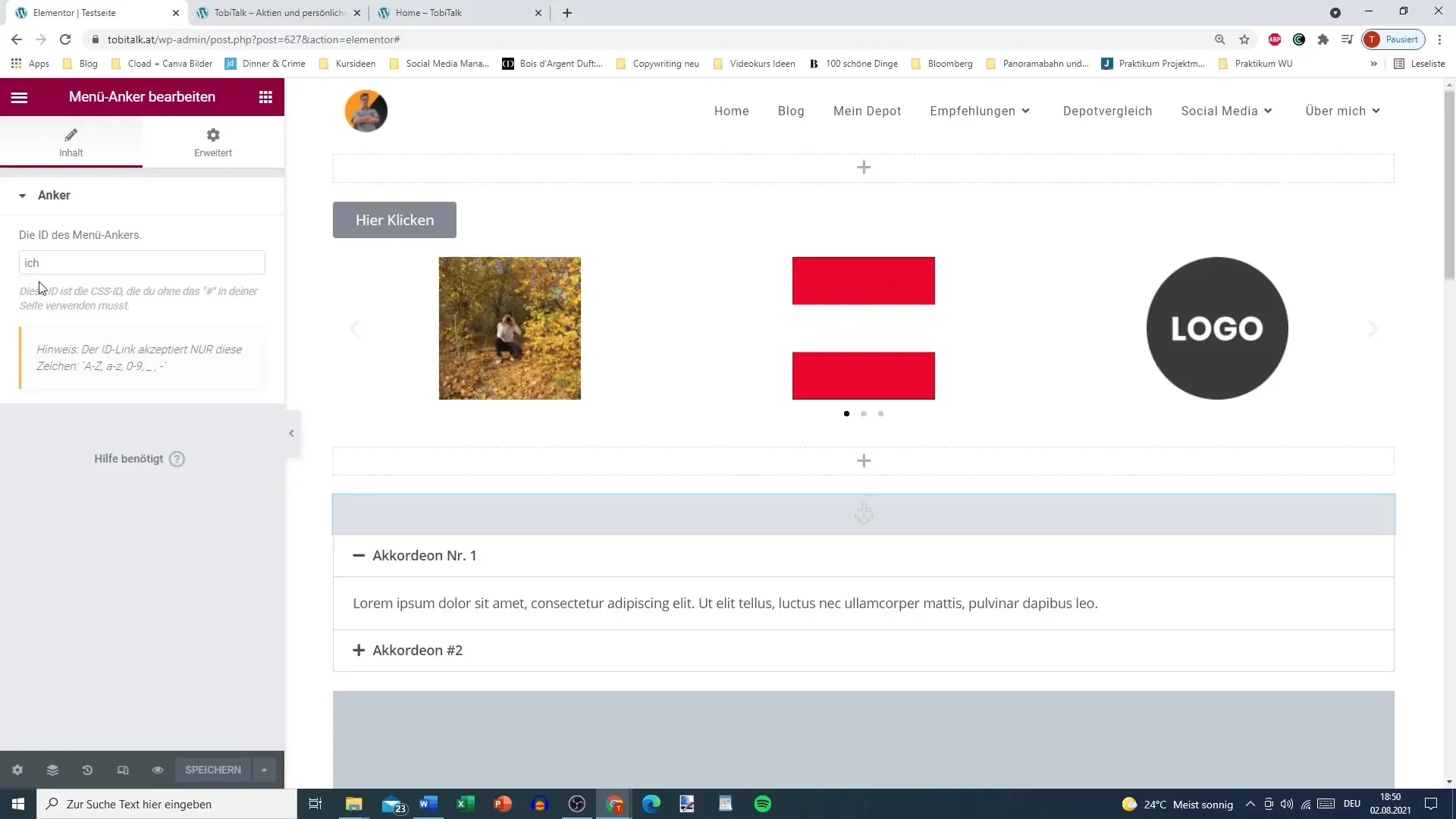
Apibendrinimas
Meniu inkarai yra paprastas, bet veiksmingas būdas optimizuoti navigaciją jūsų svetainėje. Atlikę vos kelis veiksmus, galite gerokai pagerinti naudotojų navigaciją ir suteikti geresnę patirtį. Atminkite, kad kiekvienas ID turi būti unikalus, kad būtų išvengta konfliktų.
Dažniausiai užduodami klausimai
Kas yra meniu inkaras? Meniu inkaras leidžia pereiti į konkretų svetainės skyrių.
Kaip sukurti meniu inkarą? Pirmiausia "Elementor" pridėkite inkarą ir priskirkite unikalų ID.
Ar ID galima naudoti umliautus? Ne, umliautų reikėtų vengti. Vietoj jų naudokite raides ir skaičius.
Ar galiu viename puslapyje naudoti kelis meniu inkarus? Taip, viename puslapyje galite įterpti tiek meniu inkarų, kiek norite.
Kas atsitiks, jei pakeisiu ID?Jei pakeisite inkaro ID, turite atitinkamai pakoreguoti ir nuorodas, kurios į jį nukreipia.


